- 확장자가 *.xlam, *ppam 인 추가기능은 직접 실행할 수 없으며, 추가기능으로 등록한 후 사용합니다.
1️⃣ 엑셀 추가기능 등록 방법
1. 매크로 차단 해제
- 다운 받은 추가기능을 우클릭하여 [속성]으로 이동합니다.
- 속성 아래에 [차단 해제] 버튼이 보인다면, [차단 해제]를 체크한 후 [확인] 버튼을 클릭하여 매크로 차단을 해제합니다.
- 만약 속성에 [차단 해제] 버튼이 보이지 않는다면, [확인] 을 클릭해서 속성창을 종료합니다.
2. 추가기능 등록하기
- 엑셀을 실행한 후, [파일] - [옵션] - [추가기능] 메뉴에서 [Excel 추가기능]을 선택한 후, [이동] 버튼을 클릭합니다.
- 추가기능 대화 상자에서 [찾아보기] 버튼을 클릭하면 추가기능을 등록하는 파일 선택창이 실행됩니다.
- 다운로드 받은 추가기능 파일을, 파일 선택창으로 드래그하여 이동합니다.
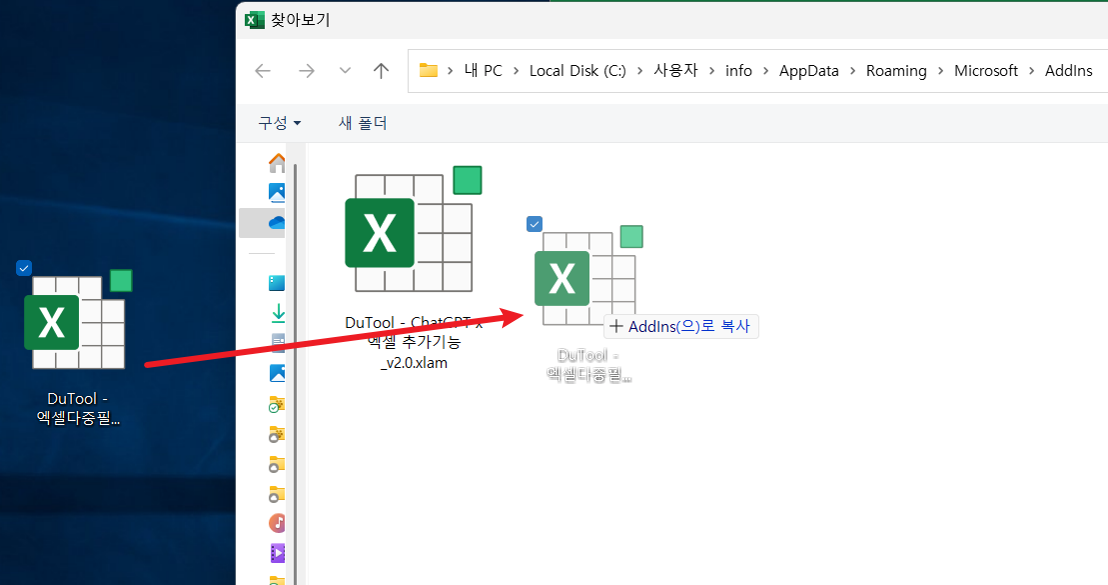
- [확인] 버튼을 클릭하면 추가기능 설치가 완료됩니다.
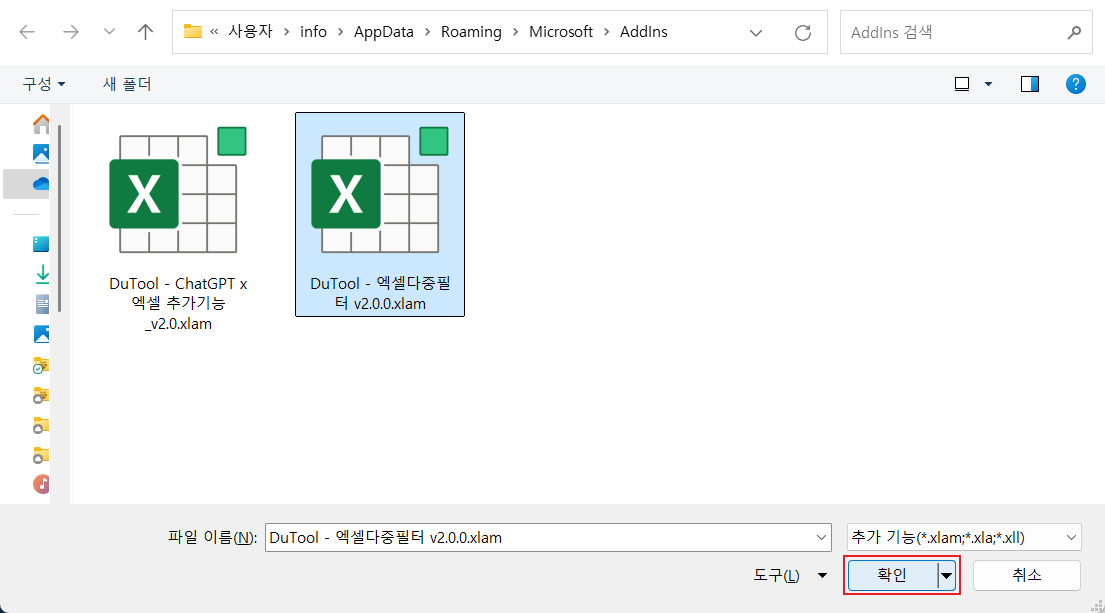
2️⃣ 파워포인트 추가기능 등록 방법
1. 매크로 차단 해제
- 다운 받은 추가기능을 우클릭하여 [속성]으로 이동합니다.
- 속성 아래에 [차단 해제] 버튼이 보인다면, [차단 해제]를 체크한 후 [확인] 버튼을 클릭하여 매크로 차단을 해제합니다.
- 만약 속성에 [차단 해제] 버튼이 보이지 않는다면, [확인] 을 클릭해서 속성창을 종료합니다.
2. 추가기능 등록하기
- 파워포인트를 실행한 후, [파일] 탭 - [옵션] - [추가기능] 으로 이동합니다.
추가기능 화면 아래쪽 '관리'에서 [Powerpoint 추가기능] 을 선택하고 [이동] 버튼을 클릭합니다.
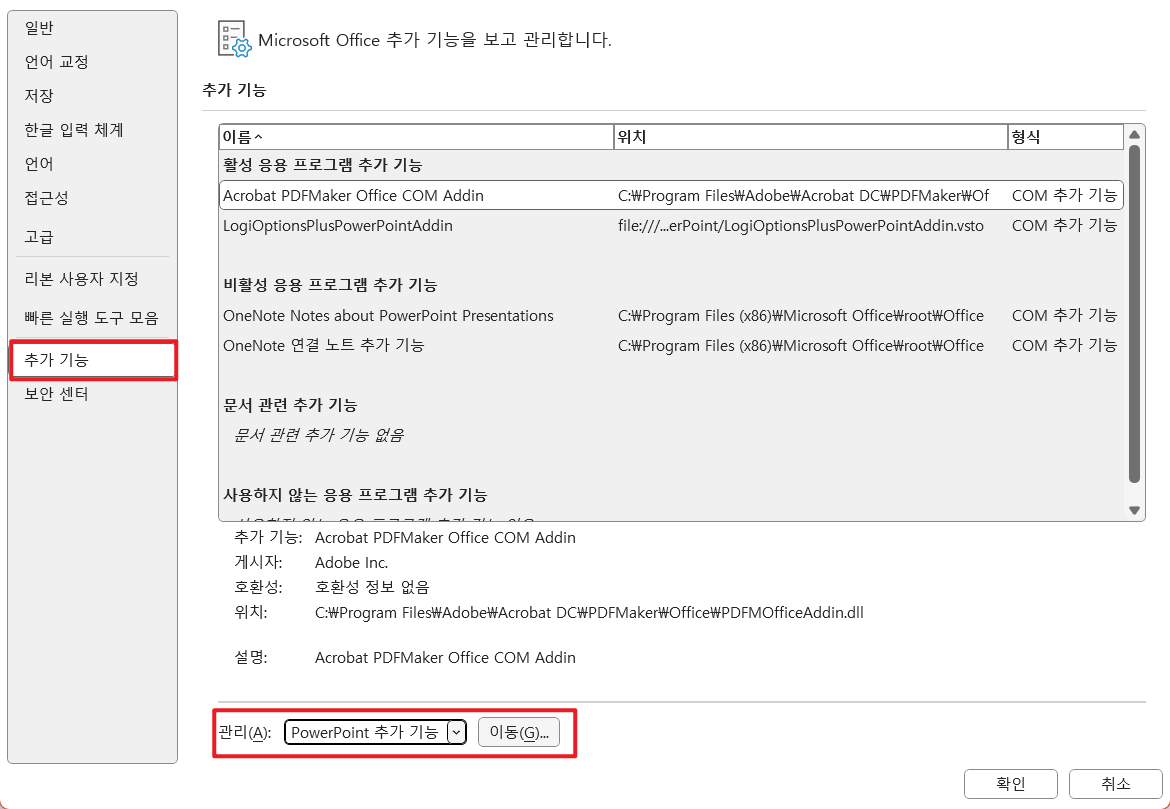
- 추가기능 대화 상자가 실행되면 [새로 설치] 버튼을 클릭합니다.
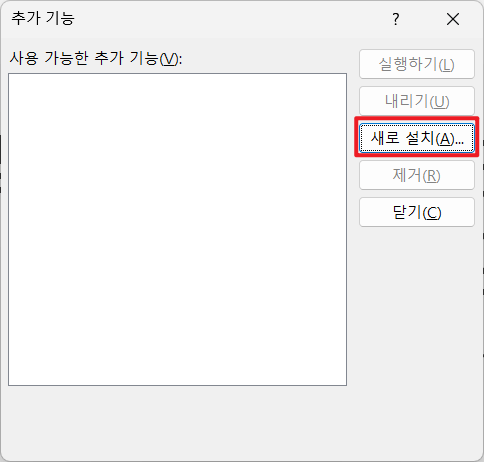
- 다운받은 추가기능을 파일 선택창 폴더로 옮긴 후, [확인] 버튼을 클릭해서 등록합니다.

- 설치할 추가기능을 선택하고 [닫기] 버튼을 클릭하면 추가기능이 설치됩니다.


